2019-10-21 16:57:13
今天小编来教大家使用ps如何为蓝天添加云彩,希望能对各位用户有所帮助。
1、首先你需要在网上找到白云的素材,导入到PS中,然后用选框选中云朵。
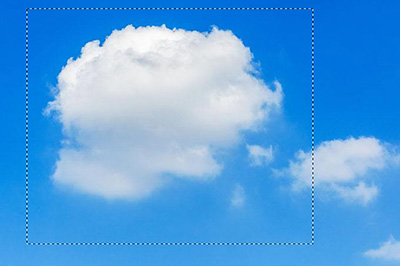
2、接着反选删除不要的部分,CTRL+SHIFT+U进行去色操作,然后CTRI+I进行反向操作。
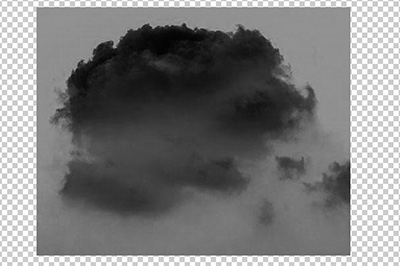
3、然后调出【色阶】面板,调整进度条,去掉灰色图层,让背景变白。

4、使用橡皮擦工具,将多余的白云部分擦掉。
5、之后点击上方【编辑】-【定义画笔预设】,并取名白云。
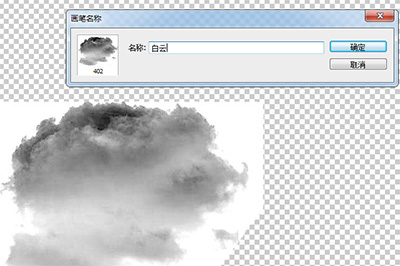
6、最后照一张蓝天的图片,选择画笔工具,然后画笔样式选择刚才的白云画笔,颜色选择为白色。
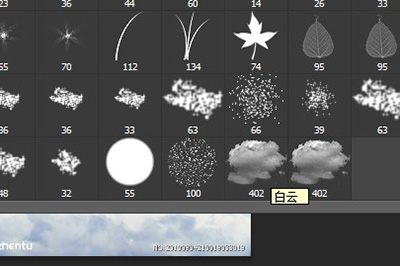
7、选择好后你就可以可以在图片上自由的进行添加白云啦!

以上就是在PS上画白云的方法,是不是非常的简单呢,赶快去网上找一找你喜欢的白云素材吧,将其添加为你的画笔,想怎么画就怎么画。